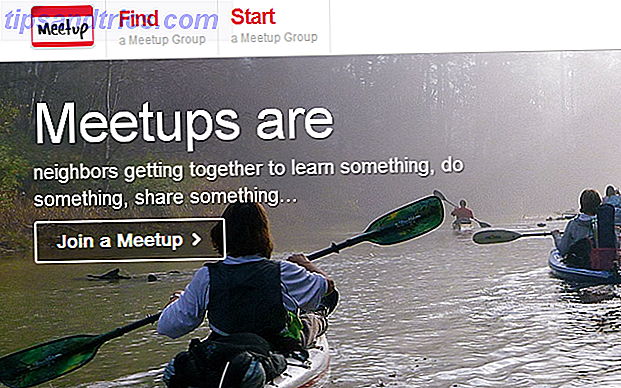Les notes des conférenciers PowerPoint peuvent vous aider à maîtriser une présentation importante à l'école Les meilleurs modèles PowerPoint pour présentations pédagogiques Les meilleurs modèles PowerPoint pour présentations pédagogiques Que vous enseigniez un cours, donniez une conférence, créiez un didacticiel ou exécutiez une formation, ces modèles PowerPoint sont parfaits pour votre présentation. Lire la suite ou travailler. Énumérez tous les points que vous voulez couvrir et ne perdez plus jamais votre train de pensée. Et juste au cas où vous ne pouvez pas voir l'écran en parlant, imprimez les notes comme une sauvegarde.
Laissez-nous vous montrer comment ajouter des notes de conférencier dans PowerPoint, comment les voir pendant votre présentation et comment imprimer vos notes.
Pourquoi ajouter des notes de haut-parleur PowerPoint
Projeter la confiance lors de la présentation d'une présentation Tuez ces 8 démons de parler en public pour vaincre votre peur Tuez ces 8 démons de parler en public pour vaincre votre peur On dit souvent que les gens ont peur de parler en public plus que la mort. Mais c'est quelque chose que beaucoup ont à faire régulièrement. Voici huit démons parlant en public et comment les tuer. Lire la suite n'est pas un travail facile. Si vous craignez d'oublier un détail délicat de votre présentation, ou si vous voulez simplement que ça se passe sans accroc, les notes du conférencier sont ce que vous recherchez.
Vous pouvez vous référer à vos notes tout en livrant le diaporama à votre public. Pendant la présentation, les notes sont visibles sur votre écran mais ne sont pas visibles par tous les autres. L'ajout de notes est également un excellent moyen de stocker des informations supplémentaires que vous aimeriez partager avec le public au cours de la présentation, mais que vous préférez laisser en dehors des diapositives.
Comment ajouter des notes dans PowerPoint
Afin d'ajouter des notes de conférencier, lorsque vous travaillez sur votre présentation commencez à taper vos remarques dans une boîte qui apparaît en dessous de chaque diapositive. Si, pour une raison quelconque, le panneau Notes n'apparaît pas, faites-le apparaître en cliquant sur Notes dans la barre des tâches en bas de la fenêtre PowerPoint.
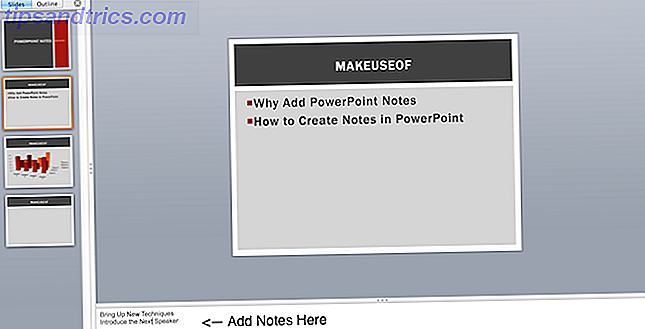
Vous pouvez agrandir le panneau Notes si vos notes dépassent la longueur allouée. Utilisez la barre de défilement verticale sur le côté droit ou faites glisser la ligne supérieure du panneau vers le haut (non disponible dans PowerPoint Online).
Lorsque vous commencez votre présentation et accédez à la vue Presenter, vous aurez accès aux notes, tandis que seules les diapositives apparaîtront sur l'écran du projecteur pour votre public.

Modifier la taille du texte dans la zone Notes pour le rendre confortable à lire pendant la présentation.
Comment mettre en page des pages de notes
Vous pouvez afficher vos notes dans la vue Présentateur ou les imprimer pour les avoir physiquement en face de vous. Cependant, avant qu'ils ne soient prêts à être imprimés, vous pourriez vouloir voir à quoi ressembleront vos notes sur une page.
Pour voir comment vos notes seront imprimées et pour voir l'effet de tout formatage de texte que vous choisissez d'appliquer (par exemple, les couleurs de police, les en-têtes et les bas de page), vous devrez passer à la page Notes . Accédez à l'onglet Affichage et cliquez sur Page Notes .

Dans la page Notes, vous trouverez vos notes sous chaque diapositive de la présentation, toutes sur des pages distinctes. Dans ce mode, vous pouvez ajouter des données, telles que des graphiques, des tableaux ou d'autres illustrations à vos notes. Ici, vous pouvez également agrandir, repositionner ou mettre en forme la zone de diapositives ou de notes.
Lorsque vous rédigez vos notes, gardez à l'esprit que tous les objets et toutes les images que vous ajoutez dans la page Notes apparaîtront sur la page des notes imprimées, mais seront invisibles sur votre écran lorsque vous passerez en mode Normal . Cela ne s'applique pas aux modifications de texte - celles-ci sont visibles dans les vues Page Notes et Normal.
Pour plus d'options de mise en forme, comme la modification du style de police pour toutes les notes, passez à Notes Master. Sous l'onglet Affichage, sélectionnez Maître, puis cliquez sur Maître des notes .

Avec Notes Master, vous pouvez mettre des logos sur vos pages de notes, des images, ainsi que modifier l'aspect et la position de la zone de diapositive, la zone de notes, les en-têtes, les pieds de pages, les numéros de page et la date.
Comment imprimer PowerPoint avec Notes
Si l'affichage de vos notes dans Presenter View pendant votre présentation ne suffit pas, vous pouvez les imprimer. Imprimez les notes de vos conférenciers PowerPoint sans vignettes de diapositives, ou incluez-les, soit pour les distribuer à votre auditoire, soit pour vous aider à vous préparer à la présentation.
Pour imprimer des notes PowerPoint avec des diapositives de diapositives:
- Allez dans l'onglet Fichier et cliquez sur Imprimer .
- Sous Paramètres, modifiez les diapositives pleine page par défaut en pages Notes . *
- Cliquez sur Imprimer .

* Si vous souhaitez changer l'orientation de la page (soit des diapositives, ou des notes, ou les deux), allez à Mise en page pour voir plus d'options.
Pour imprimer des notes PowerPoint sans diapositives:
- Dans votre présentation, accédez à la page Notes (dans le menu Affichage, cliquez sur Page Notes ).
- Supprimez les vignettes des diapositives de chacune des pages de notes individuellement.
- Allez dans l'onglet Fichier et cliquez sur Imprimer .
- Sous Paramètres, choisissez Pages Pages .
- Cliquez sur Imprimer .
Notez que vous ne pouvez imprimer qu'une seule page de notes de conférencier par page imprimée, même si vous avez choisi de les imprimer sans vignettes.
Plus d'options de présentation
Présent sur plusieurs moniteurs
Voir notes de haut-parleur PowerPoint en privé lors de la présentation avec deux moniteurs. Une alternative verte à l'impression de vos notes est l'utilisation de la présentation Presenter . Avoir votre présentation avec des notes de conférencier sur votre ordinateur portable, tandis que votre public voit la présentation de diapositives sur un moniteur différent.
Faire usage de votre smartphone
Vous pouvez utiliser PowerPoint sur votre smartphone comme télécommande pour exécuter votre présentation et afficher les notes des conférenciers.
Pour activer ce mode, ouvrez votre présentation dans Presenter View sur votre smartphone. Déplacez-vous à travers les diapositives avec une touche et utilisez un pointeur laser pour attirer l'attention du public sur les parties les plus importantes de votre présentation.
Voici une présentation parfaite
Votre présentation est prête, les notes du conférencier pour vous soutenir - tout ce que vous devez faire pour vous assurer que tout se passe bien est de répéter votre présentation et voir combien de temps votre discours sera Ce site Web vous dit combien de temps votre discours sera ce site Vous dit combien de temps votre discours sera si vous donnez un discours bientôt, c'est une bonne idée d'être préparé et de savoir combien de temps vous pouvez parler. Voici comment voir combien de temps votre discours tapé prendra. Lire la suite . Évitez les erreurs PowerPoint courantes 9 Erreurs PowerPoint à éviter pour les présentations parfaites 9 Erreurs PowerPoint à éviter pour les présentations parfait Il est facile de bousiller votre présentation PowerPoint. Jetons un coup d'oeil sur les erreurs que vous faites probablement lors de la présentation de votre diaporama, et comment les corriger. Lire la suite et votre présentation est destinée à impressionner votre public.
Avez-vous déjà eu l'impression de manquer de notes lors d'une présentation importante? Trouvez-vous les notes PowerPoint utiles, ou vous distraient-elles de l'interaction avec le public?

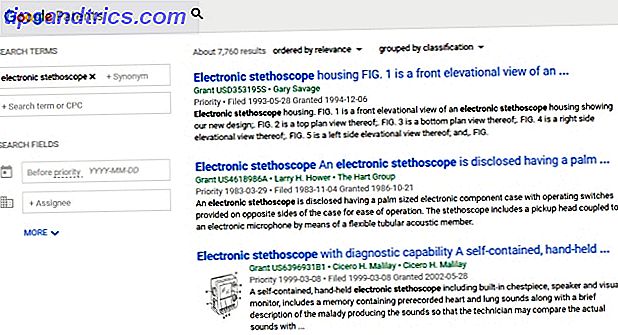
![3 sites pour satisfaire votre faim tard dans la nuit [États-Unis seulement]](https://www.tipsandtrics.com/img/internet/120/3-sites-satisfy-your-late-night-hunger.png)